- Autorius Lauren Nevill [email protected].
- Public 2024-01-31 09:20.
- Paskutinį kartą keistas 2025-01-23 15:21.
Internete yra daugybė pamokų, kuriose mokoma kurti reklamjuostes, tačiau joms dažnai reikalingos išsamios žinios apie įvairias talpias programas, kurios pradedančiam žiniatinklio valdytojui yra gana sudėtingos. Jei norite greitai ir nesudėtingai padaryti spalvingą reklamjuostę, tai jums padės įprastas grafikos redaktorius „Paint“, kuris yra įtrauktas į „Windows OS“asamblėją.

Tai būtina
- standartinė „Paint“programa,.gif" />
Nurodymai
1 žingsnis
Skydelyje Pradėti pasirinkite Visos programos, tada Priedai. Spustelėkite programą „Paint“, kad ją atidarytumėte.

2 žingsnis
Kad reklamjuostė būtų įdomi ir efektyvi, galite iš anksto atsisiųsti kelias paveikslėlių parinktis jums reikalinga tema. Pasirinkite tinkamiausią, kuris reklamuos jūsų produktą ar paslaugą.
3 žingsnis
Norėdami įkelti pasirinktą paveikslėlį į „Paint“redaktorių, spustelėkite piktogramą viršutiniame kairiajame kampe, tada pasirinkite „Atidaryti“.
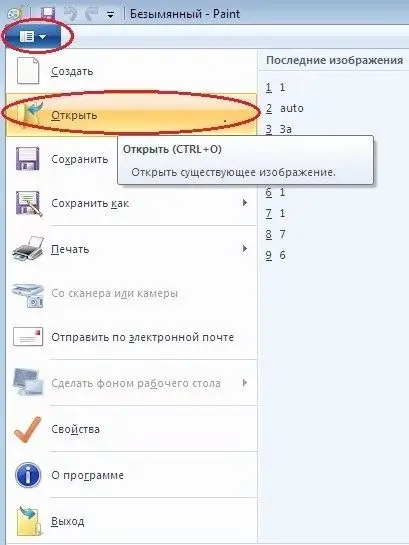
4 žingsnis
Atidarytame failų naršymo skirtuke raskite pasirinktą vaizdą, pažymėkite jį ir spustelėkite „Atidaryti“(arba tiesiog dukart spustelėkite jį).
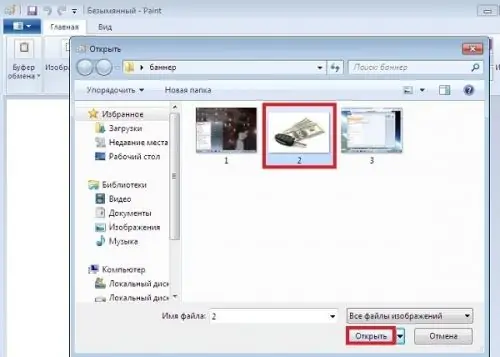
5 žingsnis
Pasirinkite pagrindinį informacijos elementą: „Vaizdas“- „Pasirinkti“- „Stačiakampio formos plotas“(arba naudojant žymeklį).
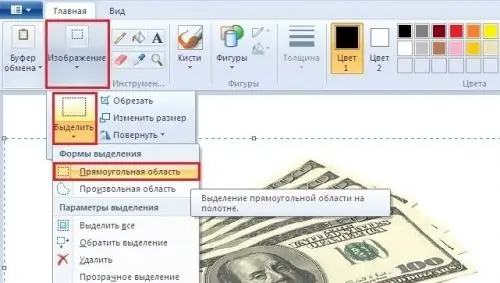
6 žingsnis
Suteikite pasirinktam elementui norimą formą, žymekliu perkeldami pasirinkimo langelius. Pavyzdžiui, galite šiek tiek perkelti vaizdą į dešinę, kad atlaisvintumėte užrašo kairėje būsimos reklamjuostės pusėje.

7 žingsnis
Norėdami apkarpyti pasirinkimą, spustelėkite Vaizdas - apkarpyti.
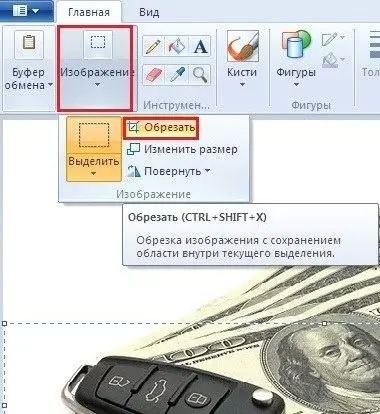
8 žingsnis
Keisti vaizdo dydį: „Vaizdas“- „Keisti dydį“.

9 žingsnis
Lange, kurio dydis keičiamas, nustatykite norimą dydį taškuose, kurių plotis ir aukštis. Norėdami nustatyti savavališkus parametrus, atžymėkite laukelį šalia elemento „Išlaikyti formato koeficientą“.

10 žingsnis
Viršutiniame kairiajame kampe spustelėkite piktogramą - „Išsaugoti kaip“- „Vaizdas
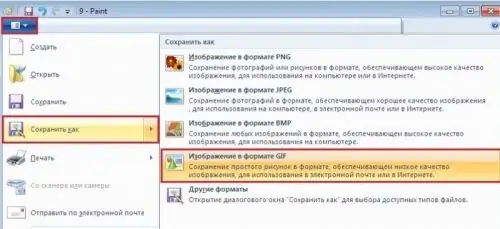
11 žingsnis
Atsidariusiame lange eilutė „Failo tipas“bus nustatyta į
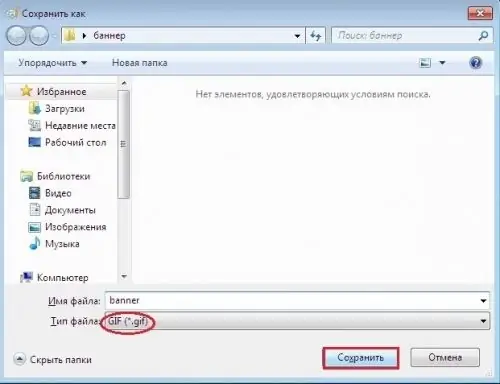
12 žingsnis
Norėdami įterpti tekstinę informaciją ant juostos, suaktyvinkite įrankį „Tekstas“.

13 žingsnis
Teksto įvesties įrankių juostoje pasirinkite norimą šrifto dydį, šriftą, spalvą, tipą ir padėtį. Ištempkite teksto laukelį iki norimo ilgio ir pločio ir įveskite savo tekstą.
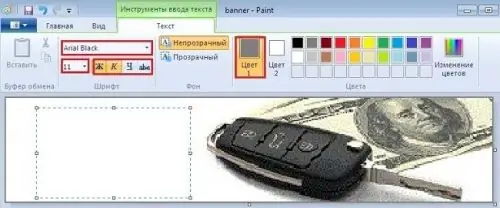
14 žingsnis
Prie reklamjuostės galite pridėti bet kokius papildomus elementus. Arba, pavyzdžiui, sutvarkykite jį į rėmelį: „Formos“- „Stačiakampis“- pasirinkite rėmelio storį ir spalvą - vilkite rėmelį palei vaizdo kraštus pelės žymekliu. Tada dar kartą išsaugokite failą, bet kitu pavadinimu.

15 žingsnis
Dabar turime sukurti kitą failą su kitu tekstu. Atidarykite pirmąjį išsaugotą failą (be tekstinės informacijos) ir pridėkite prie jo naują tekstą bei kitus elementus, kaip aprašyta aukščiau. Arba tiesiog ištrinkite ankstesnį tekstą trintuku, kad pridėtumėte naują (jei fonas yra baltas). Jei fonas yra kitos spalvos, spustelėkite jį su akių lašintuvu ir šia spalva nudažykite tekstą. Išsaugokite gatavą reklamjuostę, kaip aprašyta aukščiau.

16 žingsnis
Taigi, jūs turite po du identiškus failus su skirtingu tekstu. Tai bus du sluoksniai, kuriuos reikia sujungti, kad reklaminės juostos tekstas nuolat keistųsi. Šią operaciją galima lengvai atlikti mažoje animacinių
17 žingsnis
Įdiegę programą kompiuteryje, atidarykite ją dukart spustelėdami.
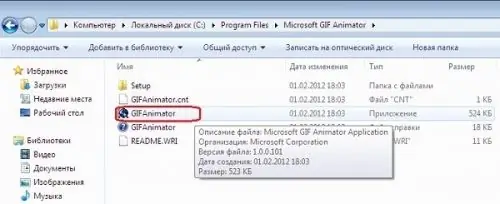
18 žingsnis
Įrankių juostoje
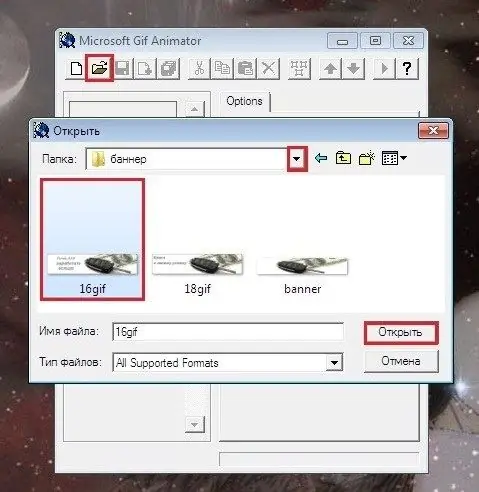
19 žingsnis
Atidarykite pirmąjį sluoksnį naudodami įrankį Įterpti / "+" (arba Ctrl + I).
20 žingsnis
Grupuokite sluoksnius naudodami įrankį „Pasirinkti viską“(arba „Ctrl“+ L).
21
Eikite į skirtuką „Animacija“ir pažymėkite laukelį šalia „Pakartoti visam laikui“ir „Looping“.
22
Skirtuke Vaizdas nustatykite kadrų greitį - pavyzdžiui, 1/80, optimalų.
23
Norėdami peržiūrėti rezultatą, spustelėkite peržiūros įrankį (arba „Ctrl“+ R).
24
Išsaugokite reklamjuostę naudodami įrankį Išsaugoti (arba „Ctrl + S“). Jūsų reklaminė juosta paruošta, dabar galite ją įdėti.






